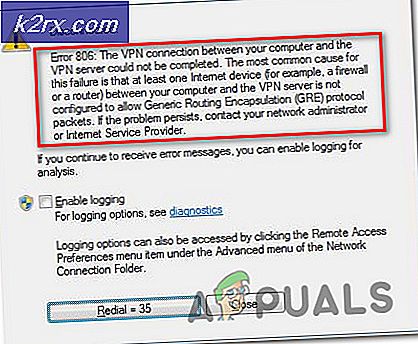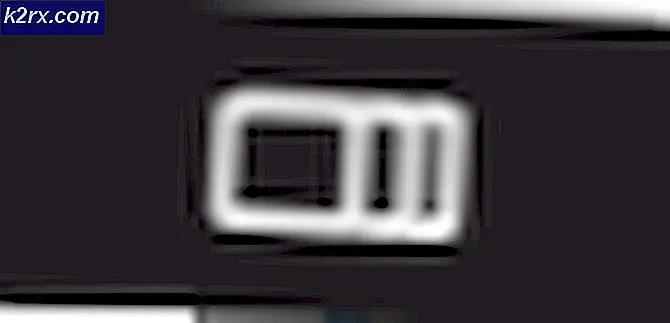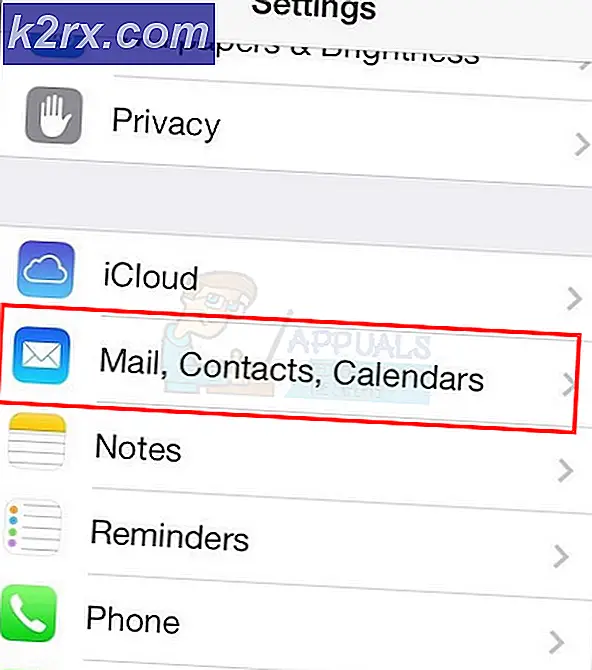Sådan bruger du xmessage-appen i Shell Scripts
Hvis du har brugt en betydelig mængde tid til at skrive scripts til Bash eller tcsh-miljøer, har du mere end sandsynligt brugt ekkokommandoen til at videregive data til brugeren. Denne kommando kan ekko miljøvariabler samt meddelelser, men der er et alternativ, hvis du bare prøver at sende en besked til brugeren, hvis du skriver, siger et installations script. Dette alternativ gør det muligt for din besked at blive vist i et vindue, hvilket er betydeligt mere brugervenligt. Det skal også forekomme mere moderne under mange omstændigheder.
Teknisk kunne kommandoen xmessage desuden bruges til at overføre miljøvariabler til brugeren. Syntaxen er identisk med ekko, så hvis du allerede er vant til at bruge denne kommando, skal du ikke have yderligere problemer ved at bruge xmessage på stedet.
Metode 1: Anvendelse af xmessage-kommandoen i stedet for ekko
Mens du kan bruge disse kommandoer fra en dialogboks, der åbnes, ved at holde Windows-tasten nede og trykke på R eller endda CLI-prompten, er de mest nyttige fra indersiden af et script. Sig, du ønskede at sætte en installations script på pause og bede brugeren om input. Tilføj denne linje til dit script:
xmessage Tryk på okay knappen for at fortsætte.
Når dit script udføres, genererer du en dialogboks til brugeren.
Kommandoen kan også bruges til at ekko en miljøvariabel under udførelsen af en hvilken som helst type script. Tag f.eks. Hvis du havde ønsket at vise koden, der blev brugt af brugerens aktuelle prompte. Kommandoen xmessage $ PS1 genererer output baseret på dette, selv om det kun ville fungere, hvis brugeren udførte dette fra et terminalvindue eller tillod deres filhåndterer at gøre det.
PRO TIP: Hvis problemet er med din computer eller en bærbar computer / notesbog, skal du prøve at bruge Reimage Plus-softwaren, som kan scanne lagrene og udskifte korrupte og manglende filer. Dette virker i de fleste tilfælde, hvor problemet er opstået på grund af systemkorruption. Du kan downloade Reimage Plus ved at klikke herMetode 2: Oprettelse af knapper med xmessage
Scriptprogrammører kan bruge xmessage til at oprette knapper for brugeren at vælge. I betragtning af følgende linje:
xmessage Kan nogen høre mig? -buttons ja, nej
Tekst, der skal vises i boksen, er indeholdt i citater. Kommandoen klibsknapper indeholder derefter kommaseparerede knapetiketter efter den. Exit værdier lig med 100 plus antallet af knappen tappet, så det er muligt at finde ud af, hvilken brugeren valgte. Du kan oprette ekstra knapper ud over de to grundlæggende lige sådan:
xmessage Husk denne prompt? -buttons Afbryd, Prøv igen, Fejl
Det gør lettere Bash og TCSH scripts lettere for dem, der ikke ønsker at arbejde med en terminal.
PRO TIP: Hvis problemet er med din computer eller en bærbar computer / notesbog, skal du prøve at bruge Reimage Plus-softwaren, som kan scanne lagrene og udskifte korrupte og manglende filer. Dette virker i de fleste tilfælde, hvor problemet er opstået på grund af systemkorruption. Du kan downloade Reimage Plus ved at klikke her